Naloge Windows 11 na vrhu in drugih funkcij opravilne vrstice11
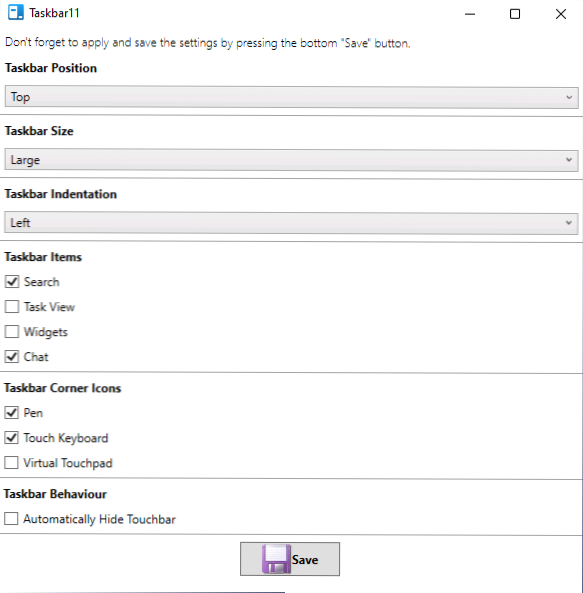
- 4667
- 1087
- Willie Swift
Med drugimi "inovacijami" Windows 11 je nezmožnost premikanja opravilne vrstice: vedno se nahaja od dna zaslona. In kot se ponavadi zgodi, se zdi, da ga konfigurirajo, da ga konfigurirajo tretje osebe po izdaji novega OS. V tem članku o brezplačni programski vrstici 11.
TaskBar11 vam omogoča, da popravite opravilno vrstico Windows 11 na vrhu zaslona, zmanjšate ali povečate opravilno vrstico, pa tudi odstranite nepotrebne ikone iz nje (lahko izdelate v parametrih).
Nastavitev nalog Windows 11 v opravilni vrstici11
Utility TaskBar11 lahko prenesete z uradne strani razvijalca v Githubu . Upoštevajte, da lahko filter SmartScreen v Microsoft Edge blokira prenos datoteke. Razlog je "majhna slava", glede na Virustotal ob datumu pisanja tega članka v datoteki je vse čisto čisto.
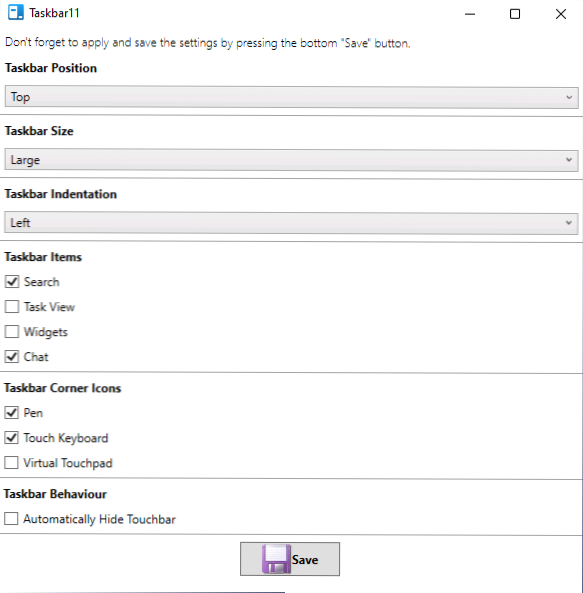
Po nalaganju in zagonu opravilne palice11 se bo odprlo okno nastavitve programa, kjer lahko konfigurirate naslednje parametre:
- Opravilna vrstica Položaj - Lokacija opravilne vrstice. Dve možnosti - od spodaj ali na vrhu namizja.
- Opravilna vrstica Velikost - Velikost opravilne vrstice. Standardni, majhni ali veliki. Upoštevajte, da je pri izbiri majhne velikosti območje z uro razrezano.
- Opravilna vrstica Indacija - Lokacija (gumb za zagon na levi ali v središču).
- Opravilna vrstica Ikone - Sposobnost omogočiti ali onemogočiti ikone v opravilni vrstici, kot so iskanje, klepet, ogled nalog in mini aplikacije (pripomočki).
- Opravilna vrstica Kotiček Ikone - Sistemske ikone na polju obvestil (ročno napisana vhod, senzorična tipkovnica, virtualna plošča na dotik).
- Opravilna vrstica Vedenje - Oznaka vam omogoča samodejno skrivanje opravilne vrstice z zaslona.
Po zaključku izbire prednostnih nastavitev samo pritisnite gumb "Shrani", tako da se podatki shranijo (zabeleženi v registru), dirigent pa se znova zažene. Kot rezultat, boste takoj videli rezultat nastavitev v primeru na sliki - glavna priložnost programa: Premikanje določene plošče Windows 11.
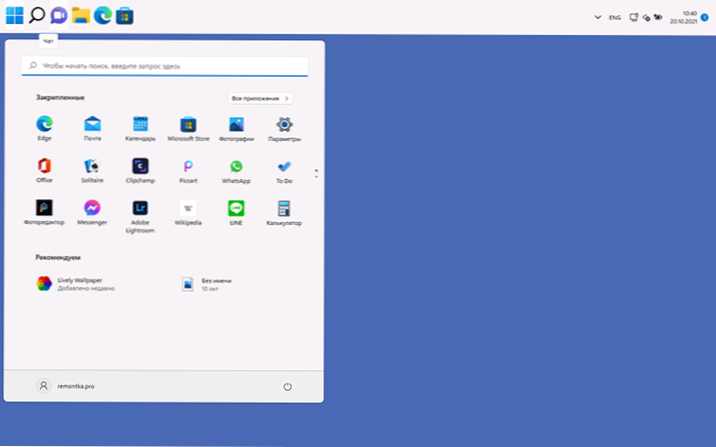
Video
V mojem testu pripomoček deluje z nekaj hrošči. Zlasti meni, ko v vsakem primeru pritisnete gumb za zagon, se odpre na levi, tudi če je sam gumb nameščen na sredini. Opazil sem tudi, da parametri po pritisku na gumb za shranjevanje niso vedno ohranjeni. Kljub temu ne izključujem, da bo eden od bralcev lahko zanimal pripomoček.
- « Kako odpreti klasičen mešalnik glasnosti v sistemu Windows 11
- Kako videti indeks uspešnosti Windows 11 »

